Opdater indholdet i navigationssystemet via Mazda Toolbox-applikationen
Her kan du finde oplysninger om, hvordan du bruger programmet
Kom godt i gang
Hvad er Mazda Update Toolbox?
Du kan opdatere hele kortet i dit navigationssystem ved hjælp af Mazda Update Toolbox. Det er et gratis program, der giver dig mulighed for at downloade eller købe og installere kortopdateringer til navigationssystemets SD-kort.
Grundlæggende krav
Mazda Update Toolbox er hurtig og nem at installere.
-
Sørg for, at computeren opfylder minimumkravene:
- Bredbåndsforbindelse til internettet anbefales
- Operativsystem installeret på din computer (alle Windows OS er understøttet af Microsoft (undtagen server OS); alle MacOS-versioner er understøttet af Apple)
-
Sørg for, at du har:
- Mazda Connect SD-kort (skubbes ud af bilens infotainment-system)
Download Mazda Update Toolbox
- På https://mazda.welcome.naviextras.com kan du vælge det område, hvor du har købt dit køretøj. Du føres automatisk til det regionale websted.
- Se efter knappen Toolbox Download i afsnittet ”Sådan opdaterer du”.
- Klik for at downloade Mazda Update Toolbox.
-
Dobbeltklik på filen, og tryk på Kør i pop-up-vinduet for at starte installationen.
Bemærk: I OSX-versionen kan du finde den downloadede installationsfil i mappen ”Overførsler”. Du kan starte Mazda Update Toolbox ved at klikke på ikonet ”Mazda Update Toolbox” i mappen ”Programmer” eller starte det fra Launchpad.
- Vælg dit foretrukne sprog i guiden Installation.
- Følg vejledningen på skærmen for at installere programmet.
Start programmet Mazda Update Toolbox
Når du har startet Toolbox, vil den forsøge at oprette forbindelse til serverne.
BEMÆRK: Hvis forbindelsen mislykkes, vises der en advarselsskærm. Du kan afslutte programmet eller prøve igen. Toolbox vil automatisk forsøge at oprette forbindelse til serveren for hver 270 sekunder.
- Indsæt Mazda SD-kortet i din computer.
- Hvis dit SD-kort genkendes af Toolbox, bliver du ført videre til loginsiden.
BEMÆRK: Hvis dit SD-kort ikke genkendes af Toolbox, kan det være beskadiget, eller nogle filer kan være beskadigede/ændret på SD-kortet. Kontakt din Mazda-forhandler. Hvis dit SD-kort genkendes, men det ikke er kompatibelt med denne version af Toolbox, bliver du bedt om at hente den relevante version af Toolbox.
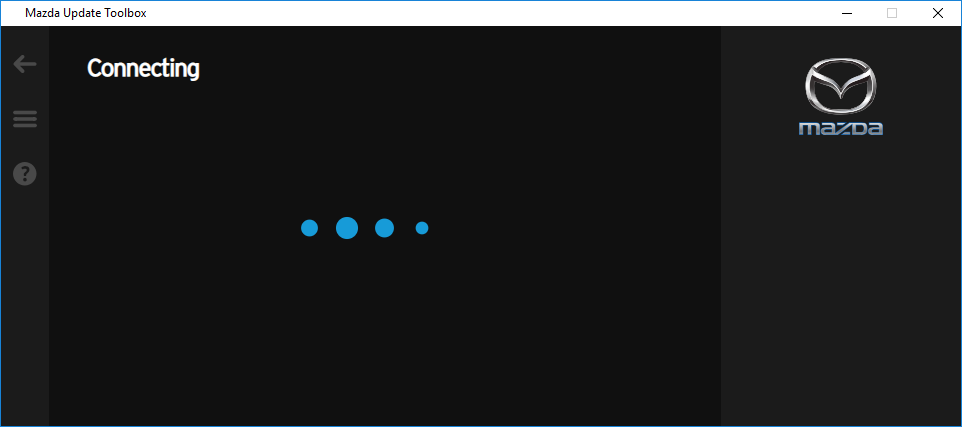
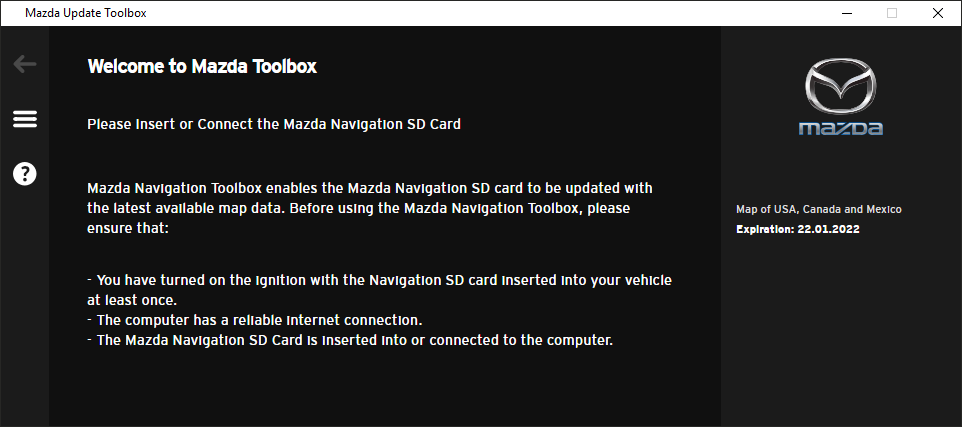
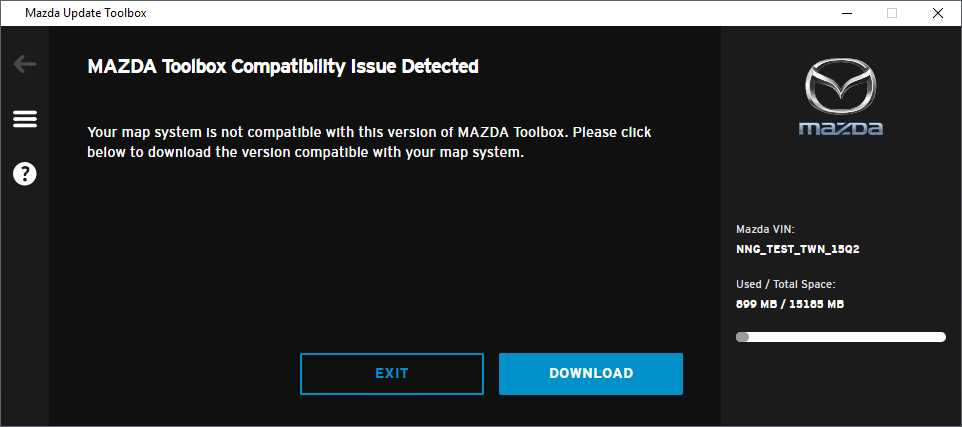
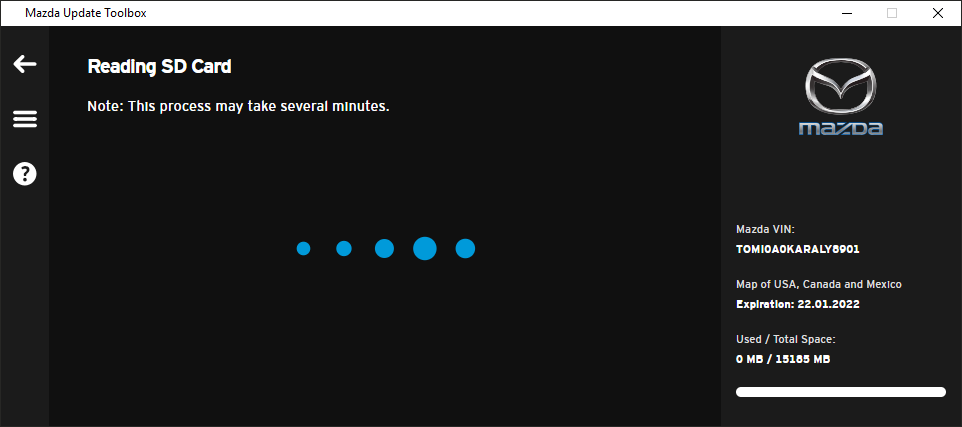
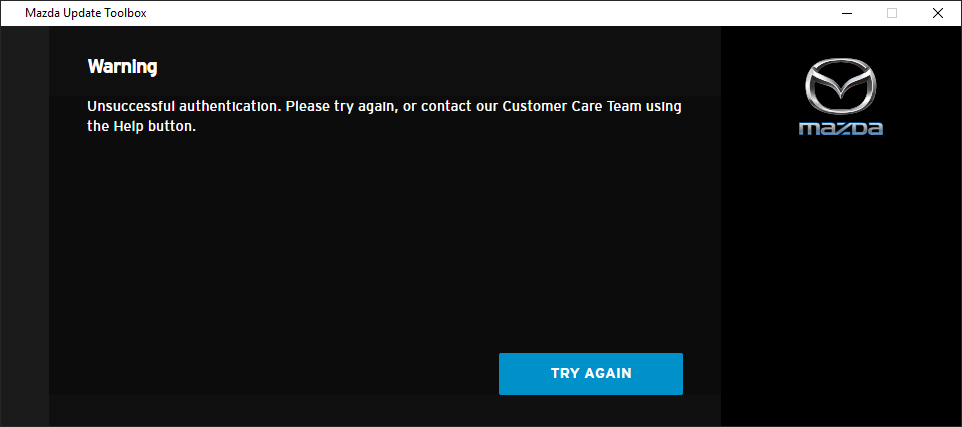
BEMÆRK: Ved start beder Mazda Update Toolbox dig om at opdatere softwaren, hvis der findes en nyere version. Hvis du vælger at opdatere, skal du gennemgå den samme installationsprocedure som beskrevet ovenfor. Du skal være logget ind for at kunne opdatere softwaren. Hvis du får besked om en tilgængelig opdatering, men ikke kan finde nogen måde at fuldføre den på, skal du kontakte din internetudbyder.
Login og tilmelding
Login
-
Start Mazda Update Toolbox (fra menuen Start eller i tilfælde af OSX-operativsystem, fra mappen ”Programmer” eller fra Launchpad)
Indsæt Mazda SD-kortet i computeren. - Klik på
- Indtast din e-mailadresse og din adgangskode
- Når du er logget på, vises din e-mailadresse øverst til højre på alle Mazda Update Toolbox-skærme
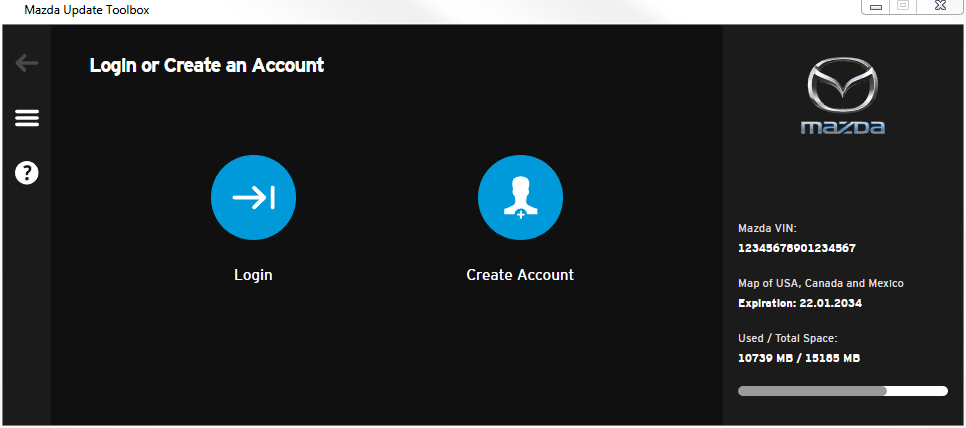
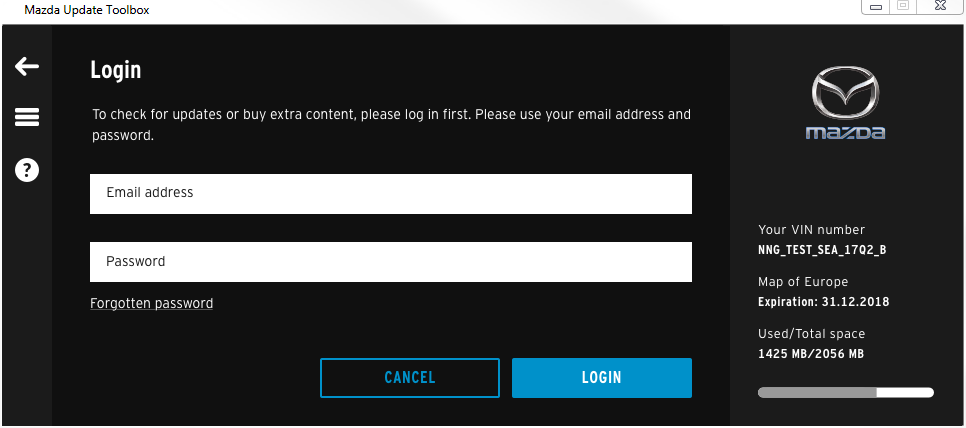
Registrering
-
Vælg for at oprette en ny konto. Indtast dit navn, vælg dit bopælsland, angiv din e-mailadresse og en adgangskode (min. 6 – maks. 32 tegn)
BEMÆRK: Hvis din e-mailadresse allerede bruges til et Toolbox-program, er det ikke nødvendigt at tilmelde sig igen. Prøv at logge ind med den. Hvis du har glemt adgangskoden, kan du anmode om en ny ved at klikke på linket Glemt adgangskode.
- Markér afkrydsningsfeltet for at tilmelde dig for at modtage meddelelser om tilgængeligheden af nye kortopdateringer.
- Læs vilkår og betingelser, og markér afkrydsningsfeltet for at acceptere dem.
-
For at bekræfte din konto skal du klikke på den e-mail, vi sendte til din e-mailadresse
BEMÆRK: Hvis du ønsker at oprette en virksomhedskonto, skal du vælge knappen ”Jeg er en virksomhedsbruger”. Du vil blive bedt om at udfylde formularen og angive din virksomheds CVR-nummer. Hvis din virksomhed er registreret i EU og har et EU-skattenummer, kan du købe indhold uden moms. Isæt det originale Mazda SD-kort (leveres med bilens navigationssystem).
- Toolbox genkender automatisk SD-kortet.
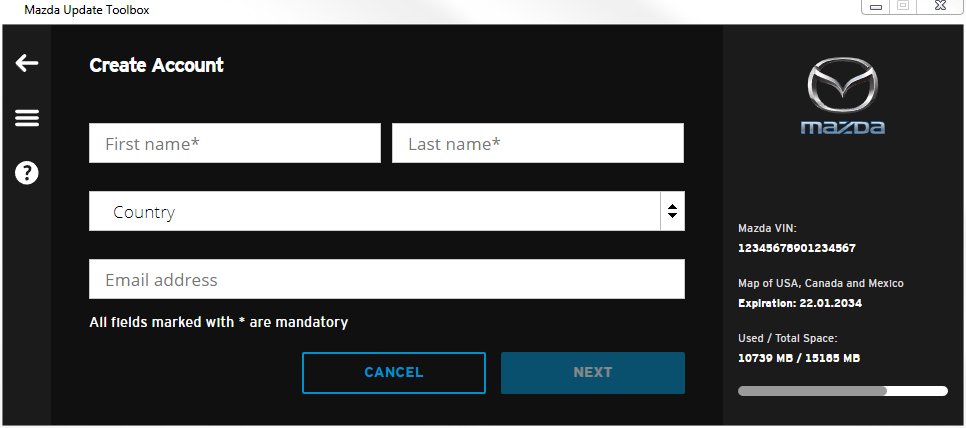
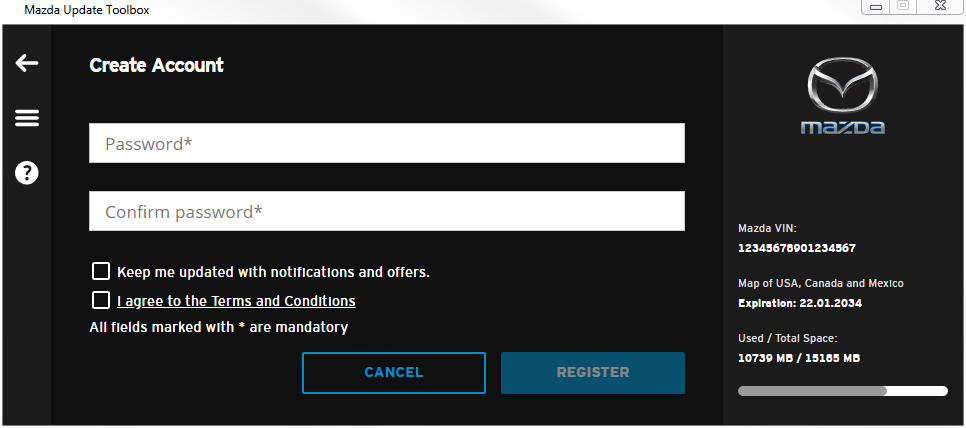
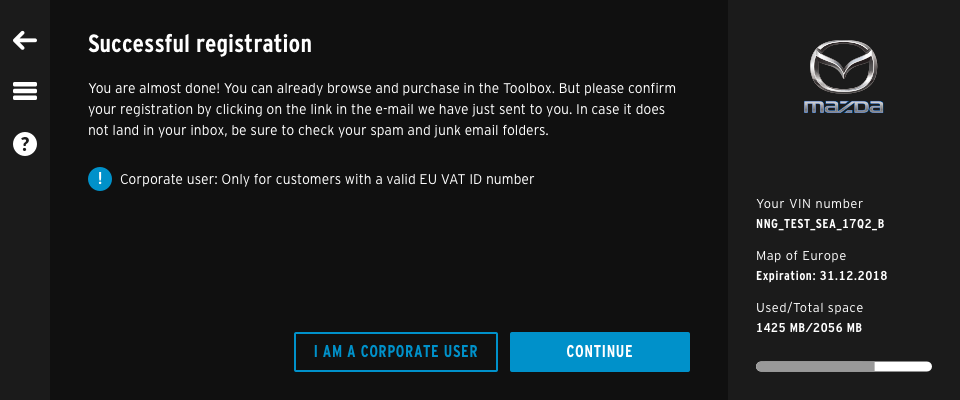
Download og installer kortopdateringer eller opdateringer fra dit abonnement
-
Log på og indsæt dit SD-kort.
Toolbox kontrollerer automatisk, om du er berettiget til opdateringer, og hvis ja, vises det tilgængelige indhold (skærmen Tilgængelige opdateringer). Hvis der ikke er noget tilgængeligt indhold, eller dit SD-kort er opdateret, bliver du videreført til startskærmen.
BEMÆRK: Alternativt kan du altid komme til skærmen [Tilgængelige opdateringer] fra startskærmen.
Du vil se:
- den aktuelle indholdsversion, der er installeret på dit SD-kort
- gyldigheden af dit abonnement
- Gratis opdateringer og ekstramateriale, som du er berettiget til
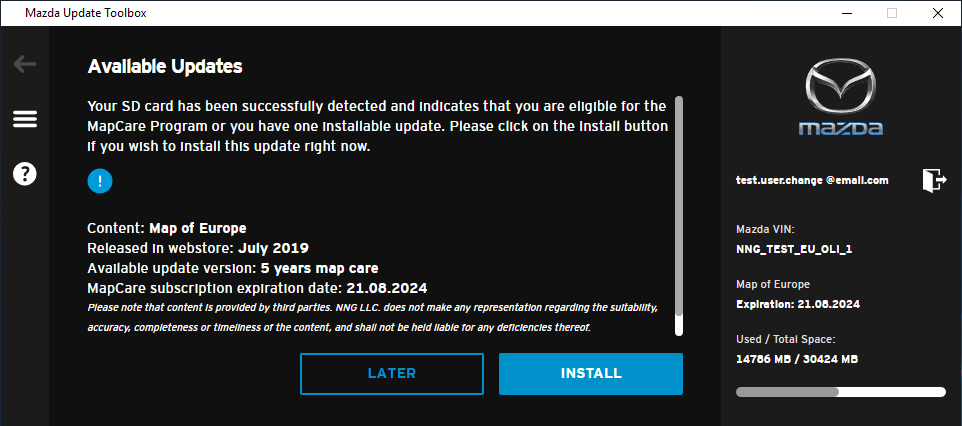
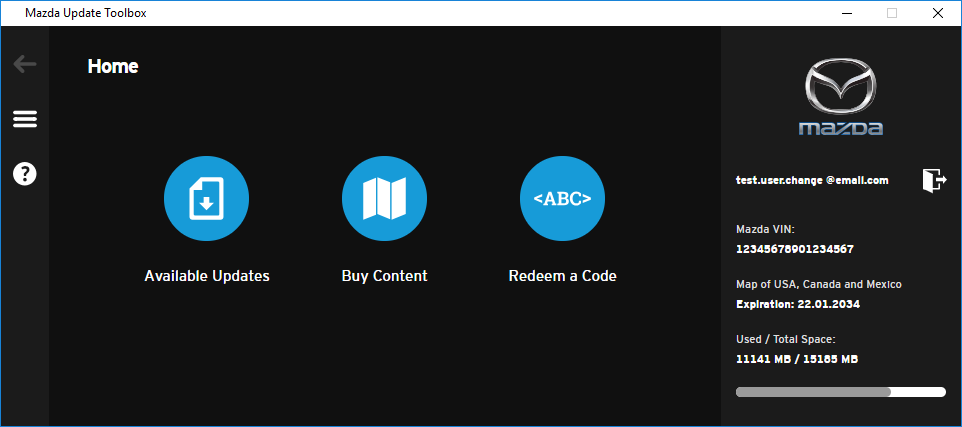
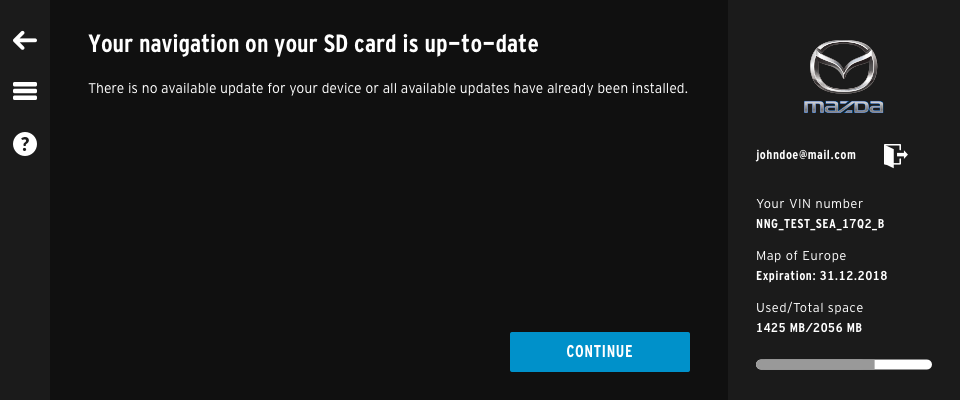
-
Klik på
- Alt det indhold, du er berettiget til, vil blive opdateret.
- Vent, indtil processen er færdig, dvs. når der vises en meddelelse om, at installationen er gennemført.
Køb kortopdateringer
- Start Toolbox, og indsæt dit SD-kort. Det vil automatisk genkende SD-kortet. Bemærk: denne proces kan tage flere minutter.
- Når dit SD-kort er blevet genkendt, kan du med din eksisterende brugerkonto eller en ny konto.
- På startskærmen skal du klikke på knappen .
- Vælg den kortopdatering, som du ønsker at købe. Brug sidepilene til at bladre gennem kataloget. Du kan vælge at købe en enkelt kortopdatering eller et 3 års abonnement på kortopdateringer.
- Bekræft købet ved at klikke på.
- Hvis det er første gang du køber, skal du angive et faktureringsnavn og en faktureringsadresse ved at vælge dit land og skrive din by, dit postnummer og din adresse. Hvis det ikke er første gang du køber gennem Toolbox, er din faktureringsadresse allerede udfyldt, og du har mulighed for at ændre den. Kontrollér dine faktureringsoplysninger, og klik på , hvis du vil ændre dem. Klik på for at gå videre.
- Hvis du er en virksomhedsbruger, kan du angive dit CVR-nummer for at få et momsfrit køb.
- Gennemgå din ordre, læs vilkår og betingelser, og sæt kryds i de nødvendige afkrydsningsfelter, og vælg derefter knappen for at bekræfte købet. Her vil du blive omdirigeret til betalingsleverandørens sikre hjemmeside.
- På den efterfølgende sikre hjemmeside skal du vælge dit sprog og din banks land, og derefter skal du vælge en af de tilgængelige betalingsmåder.
- Udfyld de påkrævede felter, og klik på knappen for at afslutte betalingsprocessen.
- Når betalingen er gennemført, vil du se et billede, der bekræfter købet (Betaling gennemført).
- Klik på .
- Når installationen er gennemført, kan du forlade Toolbox med knappen eller vende tilbage til hovedmenuen med knappen .
- Til sidste skal du fjerne SD-kortet, og sætte det i SD-kortåbningen i køretøjet. Du behøver ikke gøre mere. Når du starter navigationssystemet, bruges det opdaterede indhold fra SD-kortet.
Sådan bruger du en voucher/kuponkode
- På startskærmen skal du vælge knappen
- Indtast en gyldig voucher/kuponkode, og klik på knappen
- De tilgængelige kortopdateringer med de nedsatte priser vises.
- Vælg en kortopdatering, og klik derefter på knappen
- Følg vejledningen på skærmen for at fuldføre købet.
Indstillinger
Menuen Hjælp
Skærmbilledet Hjælp indeholder ofte stillede spørgsmål og ressourcedokumenter (f. eks. Vilkår og betingelser, Privatlivspolitik osv.). Menuen Hjælp er tilgængelig fra sidepanelet.
Siden med ofte stillede spørgsmål findes på det officielle Mazda Connect-websted for kortopdateringer, og den åbnes i din standardbrowser. Toolbox forbliver åben i baggrunden.
I afsnittet Ressourcer kan du også kontrollere softwareversionen af Mazda Connect-navigationssystemet.
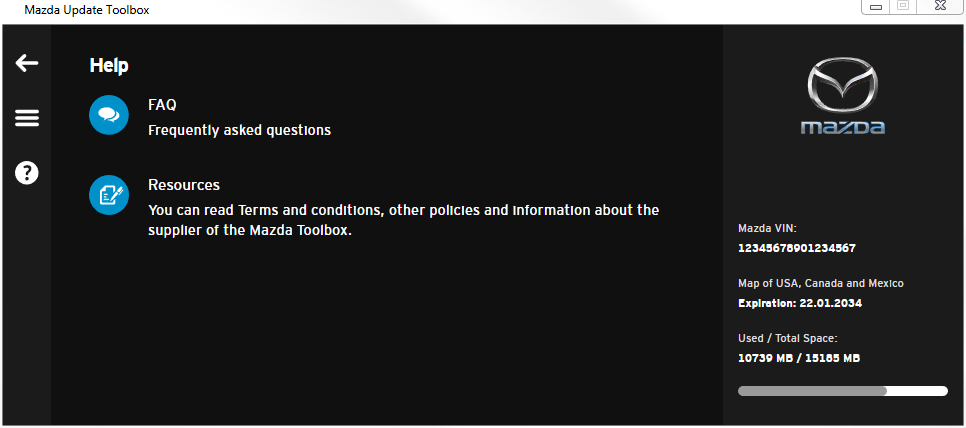
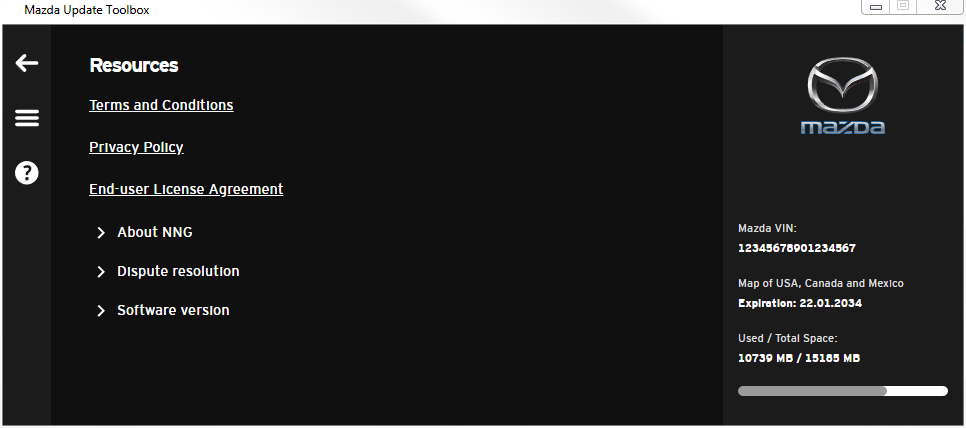
Menuen Konto
Menuen Konto er tilgængelig fra sidepanelet.
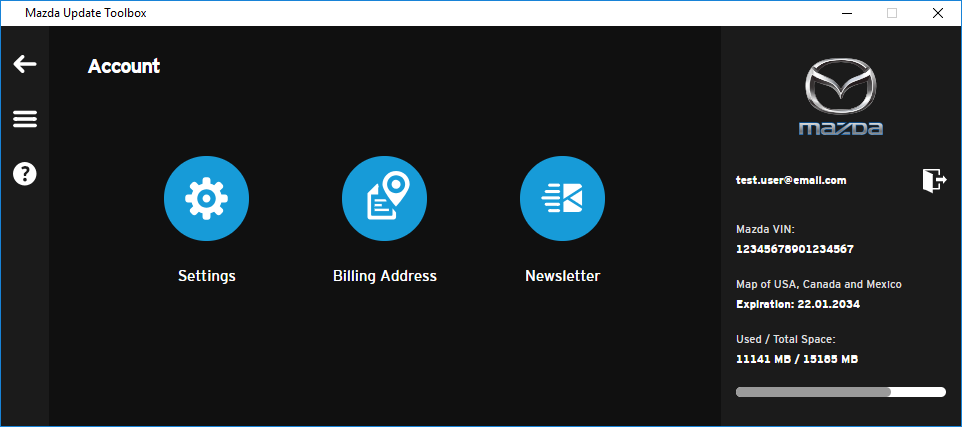
Den indeholder:
-
Indstillinger:
- Du kan ændre din e-mailadresse ved at klikke på Skift e-mail
-
Du kan slette din Mazda Update Toolbox-konto ved at klikke på Slet konto.
BEMÆRK: Når du sletter din konto, kan du ikke længere logge ind eller downloade indhold. Alt indhold, der allerede er hentet til dit Mazda SD-kort, bevares dog. Hvis du vil opdatere navigationskortet i fremtiden, skal du oprette en ny konto i Mazda Update Toolbox.
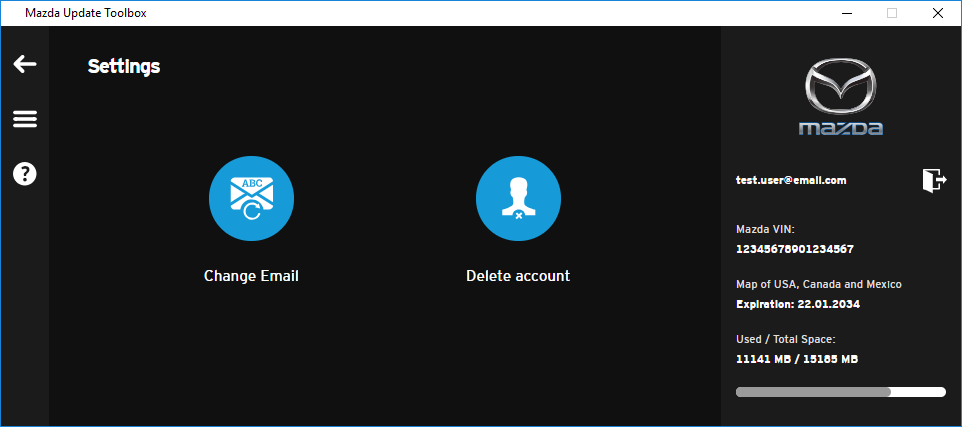
-
Indstillinger for abonnement på meddelelser
Du kan abonnere på at modtage e-mailmeddelelser om nye kortopdateringer og kortsystemopdateringer.
Du kan ændre dine abonnementsindstillinger ved at tilføje eller fjerne markeringen i afkrydsningsfeltet ud for ”Abonner på nyhedsbrev”. Klik på for at gemme ændringerne.
-
Valg af sprog
Toolbox-programmet er tilgængeligt på forskellige sprog afhængigt af den valgte region: Tjekkisk, kroatisk, dansk, hollandsk, engelsk, estisk, finsk, fransk, tysk, ungarsk, italiensk, lettisk, litauisk, norsk, polsk, portugisisk, rumænsk, russisk, slovensk, slovakisk, spansk, svensk, tyrkisk, ukrainsk.
Det aktuelle (valgte) sprog fremhæves i midten. Du kan ændre det aktuelle sprogvalg ved at klikke på et andet sprog på listen.
Sikkerhedskopiering/gendannelse af indhold
Du kan sikkerhedskopiere indholdet af din Mazda Connect-navigationsenhed eller gendanne enheden til en tidligere tilstand.
Få adgang tifunktionen Sikkerhedskopiering/gendannelse fra sidepanelet.
Sikkerhedskopi
- Klik på Sikkerhedskopiering for at gemme det aktuelle indhold på dit SD-kort.
- Angiv et navn til sikkerhedskopifilen i feltformularen.
- Klik på knappen Sikkerhedskopier for at starte processen, og vent, indtil den er færdig.
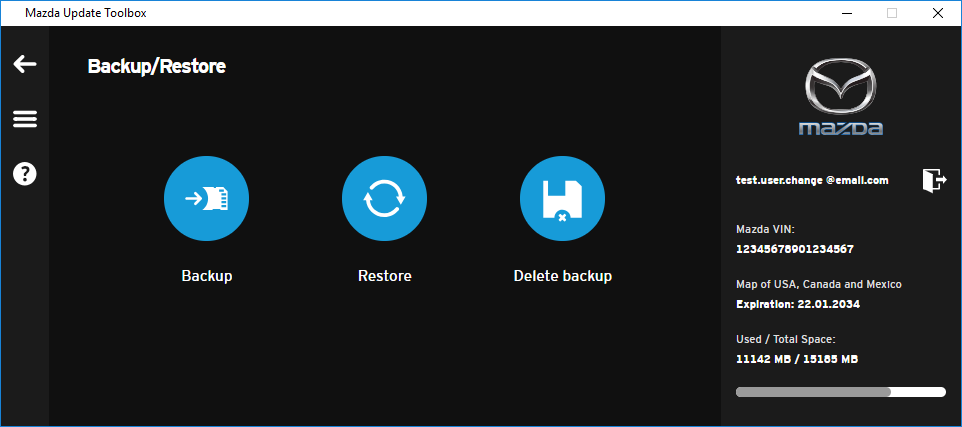
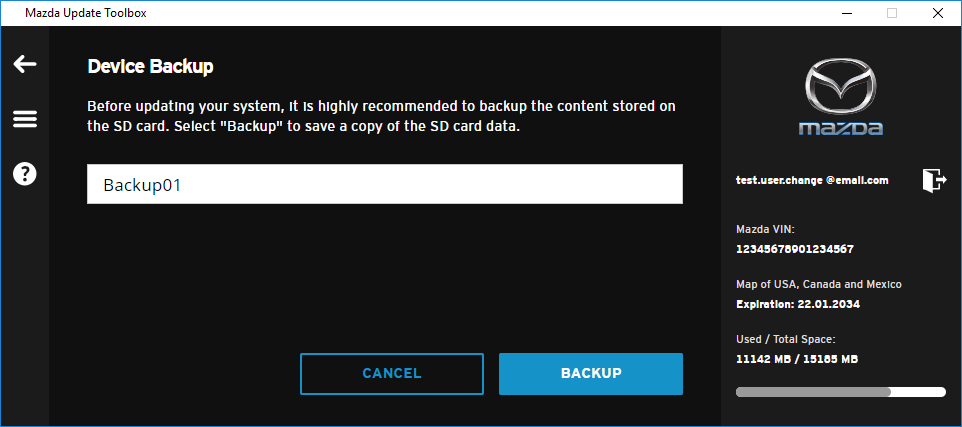
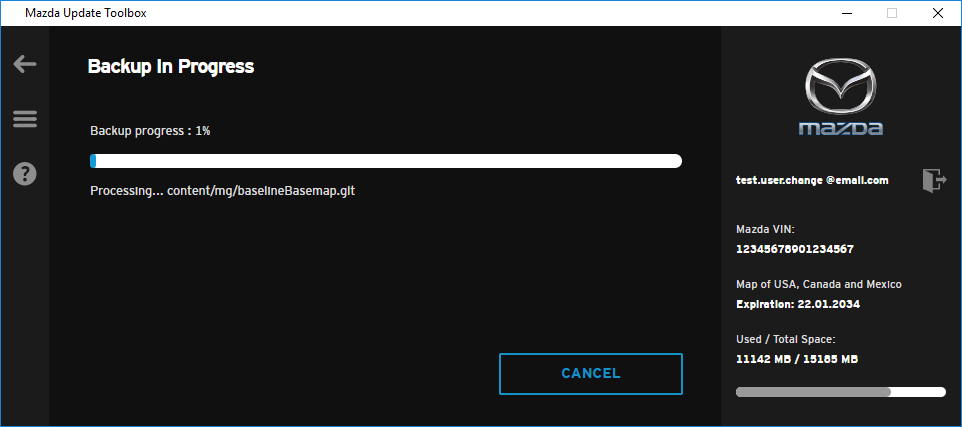
Gendan
- Klik på Gendan, hvis du vil gendanne en ældre version af indholdet.
- Hvis du allerede har foretaget en sikkerhedskopiering tidligere, viser Toolbox de tilgængelige filer.
- Vælg den sikkerhedskopifil, du vil gendanne, og vent, indtil processen er færdig.
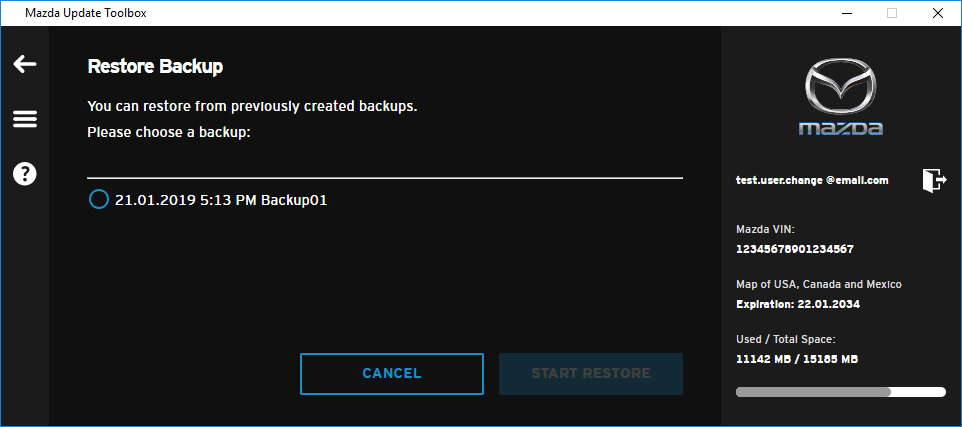
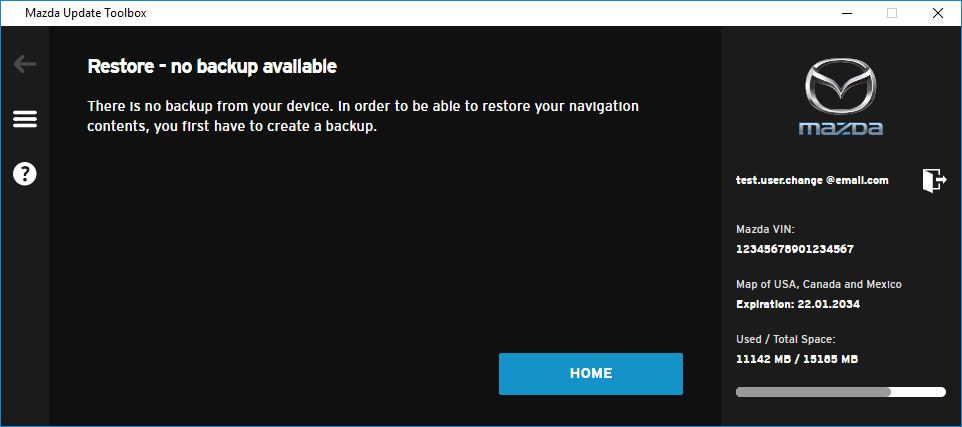
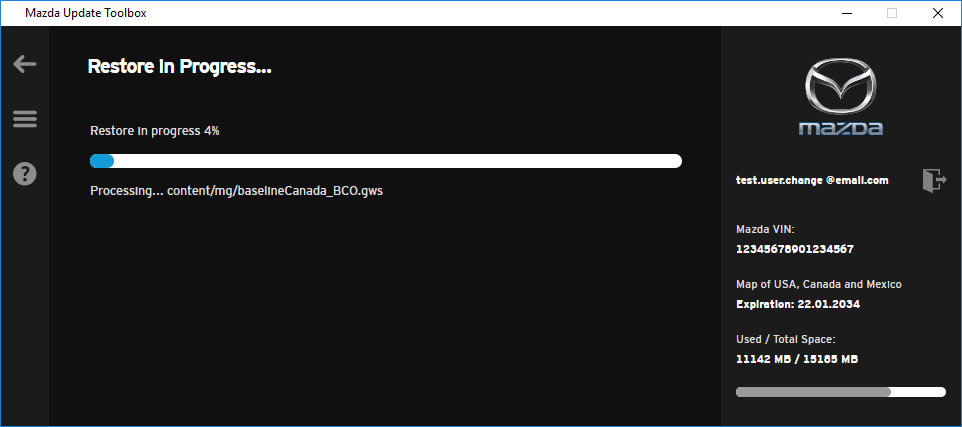
BEMÆRK: Gendannelsen kan tage flere minutter. Når processen er startet, kan den ikke annulleres.

Kør sikkert!
